
Clips में क्लिप सहेजें और डिलीट करें
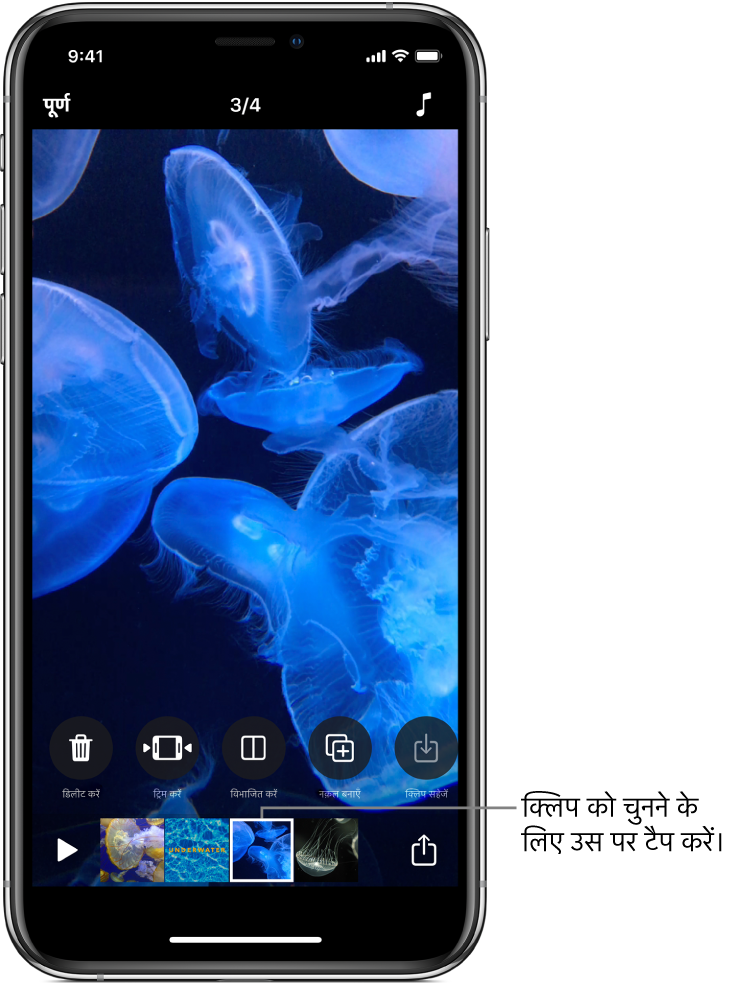
यदि आपने क्लिप को सीधे अपने वीडियो में रिकॉर्ड किया है और आप चाहते हैं कि वह अन्य वीडियो के लिए उपलब्ध रहे, तो आपका क्लिप की कॉपी को लाइब्रेरी में सहेजना उपयोगी है। आप अपने वीडियो में मौजूद क्लिप को डिलीट भी कर सकते हैं।
अपने वीडियो में क्लिप चुनने के बाद उसे संपादित करने के लिए इस्तेमाल किए जाने योग्य टूल देखने हेतु बाएँ और दाएँ स्वाइप करें।
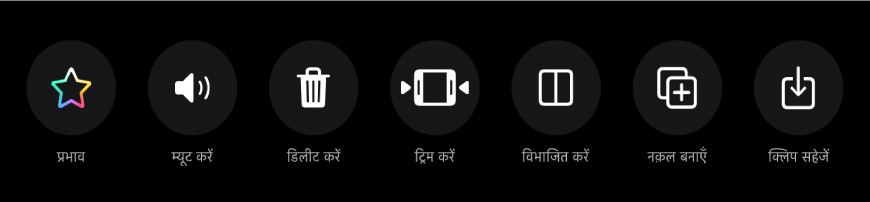
अपनी लाइब्रेरी में क्लिप की कॉपी सहेजें
Clips ऐप
 में खुले वीडियो में किसी क्लिप पर टैप करें।
में खुले वीडियो में किसी क्लिप पर टैप करें।क्लिप सहेजें
 पर टैप करें।
पर टैप करें।क्लिप को आपकी लाइब्रेरी में Clips ऐल्बम में सहेजा जाता है।
नोट : आपकी लाइब्रेरी में कॉपी किए गए क्लिप बिना फ़िल्टर या ग्राफ़िक के सहेजे जाते हैं। आपके द्वारा जोड़े गए आइटमों के साथ क्लिप या तस्वीर सहेजने के लिए, प्रभावों के साथ वीडियो सहेजें देखें।
क्लिप डिलीट करें
Clips ऐप
 में खुले वीडियो में किसी क्लिप पर टैप करें।
में खुले वीडियो में किसी क्लिप पर टैप करें।डिलीट करें
 पर टैप करें।
पर टैप करें।पुष्टि करने के लिए डिलीट करें पर टैप करें।